एमकेवी फाइलों को एक साथ जोड़ने के मुफ्त और पेशेवर तरीके Professional
यह एक सामान्य आवश्यकता है कि आप एक वीडियो संपादित करते समय कई वीडियो क्लिप को एक में जोड़ना चाहते हैं। क्या आप जानते हो कैसे करें एमकेवी फाइलों में शामिल हों?
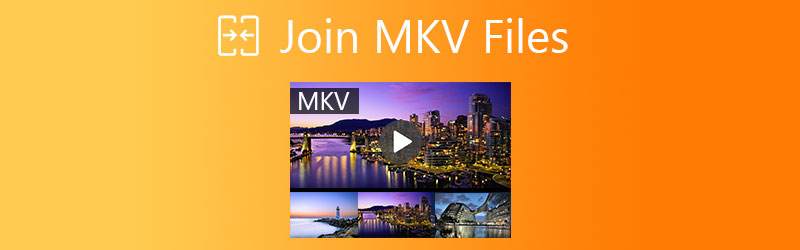
कई मुफ्त ऑनलाइन वीडियो कॉम्बिनर टूल सहित बड़ी संख्या में वीडियो संपादक हैं जो आपकी मदद कर सकते हैं एमकेवी फाइलों को मर्ज करें आसानी से। यह पोस्ट 2 आसान तरीकों को साझा करेगी एमकेवी फाइलों को मिलाएं/विलय/जुड़ें एक में।
पृष्ठ सामग्री
भाग १. दोषरहित एमकेवी वीडियो फ़ाइलों में शामिल होने के लिए सर्वश्रेष्ठ एमकेवी जॉइनर
यदि आप बड़े आकार की MKV फ़ाइलों का संपादन कर रहे हैं, तो बेहतर होगा कि आप उन्हें एक साथ मर्ज करने के लिए किसी पेशेवर वीडियो कॉम्बिनर पर भरोसा करें। यहां हम शक्तिशाली की दृढ़ता से अनुशंसा करते हैं Vidmore वीडियो कनवर्टर आपके लिए गुणवत्ता हानि के बिना दो या अधिक MKV फ़ाइलों को विभाजित करने के लिए।
यह वीडियो विलय किसी भी अक्सर उपयोग किए जाने वाले प्रारूपों में वीडियो को संयोजित करने की क्षमता रखता है। आप ऐसा कर सकते हैं वीओबी में शामिल हों फ़ाइलें और अन्य प्रारूप, जिनमें MKV, AVI, FLV, MP4, MOV, MPEG, RMVB, और बहुत कुछ शामिल हैं। यह 4K UHD तक के हाई-डेफिनिशन वीडियो को भी सपोर्ट करता है। उन्नत त्वरित प्रौद्योगिकी को अपनाने से आप एमकेवी फाइलों में तेजी से शामिल हो सकते हैं। इसके अलावा, इसमें अन्य उपयोगी संपादन और परिवर्तित करने की विशेषताएं हैं। आप इसे मुफ्त में डाउनलोड कर सकते हैं और कोशिश कर सकते हैं।
चरण 1. इस वीडियो जॉइनर टूल को अपने कंप्यूटर पर मुफ्त डाउनलोड और इंस्टॉल करें। यह आपको विंडोज 11/10/8/7 पीसी या मैक पर एमकेवी फाइलों में शामिल होने की अनुमति देता है। बस अपने सिस्टम के आधार पर सही संस्करण डाउनलोड करें।
चरण 2. इसे लॉन्च करें और क्लिक करें फाइलें जोड़ो अपनी एमकेवी फाइलों को चुनने और आयात करने के लिए। यहां आप अपनी जरूरत के आधार पर दो या दो से अधिक वीडियो क्लिप जोड़ सकते हैं। आप एक वीडियो को कई भागों में ट्रिम भी कर सकते हैं और फिर उन्हें एक साथ जोड़ सकते हैं।

चरण 3. आप वीडियो ऑर्डर को स्वतंत्र रूप से समायोजित कर सकते हैं। MKV फ़ाइलों को एक साथ संयोजित करने से पहले, आप अपने वीडियो और कस्टम आउटपुट प्रभावों को संपादित करने के लिए विभिन्न संपादन कार्यों का उपयोग कर सकते हैं। इस चरण में, आप मर्ज किए गए वीडियो के लिए उपयुक्त आउटपुट स्वरूप का चयन भी कर सकते हैं सभी में कनवर्ट करें.
चरण 4. के बॉक्स को चेक करें एक फाइल में विलय, और फिर click पर क्लिक करें सभी को रूपांतरित करें एमकेवी फाइलों में शामिल होना शुरू करने के लिए बटन।

जब एमकेवी संयोजन समाप्त हो जाता है, तो आपको आउटपुट वीडियो देखने के लिए सीधे गंतव्य फ़ोल्डर में ले जाया जाएगा। MKV क्लिप को मर्ज करने के अलावा, यह कनवर्टर भी कर सकता है एमकेवी को संपीड़ित करें गुणवत्ता हानि के बिना फ़ाइलें।
भाग २। एमकेवी फाइलों को मुफ्त में ऑनलाइन कैसे शामिल करें
कई अलग-अलग MKV फ़ाइलों को एक साथ विभाजित करने के लिए, आप a . पर भी भरोसा कर सकते हैं मुफ्त ऑनलाइन वीडियो विलय. यह देखते हुए कि इंटरनेट पर बहुत सारे वीडियो मर्जिंग टूल उपलब्ध हैं और आप नहीं जानते होंगे कि किसे चुनना है, हम आपको लोकप्रिय से परिचित कराते हैं मुफ्त वीडियो योजक ऑनलाइन. आप इसकी साइट पर नेविगेट कर सकते हैं और एमकेवी फाइलों को एक साथ जोड़ने के लिए नीचे दिए गए चरणों का पालन कर सकते हैं।
चरण 1. क्रोम, आईई, फायरफॉक्स, या सफारी जैसे अपने ब्राउज़र पर खोजें और जाएं Vidmore मुफ्त वीडियो योजक ऑनलाइन साइट। जब आप वहां पहुंचें, तो क्लिक करें शामिल होने के लिए फ़ाइलें जोड़ें MKV विलय के लिए एक छोटे आकार के लांचर को स्थापित करने के लिए बटन।
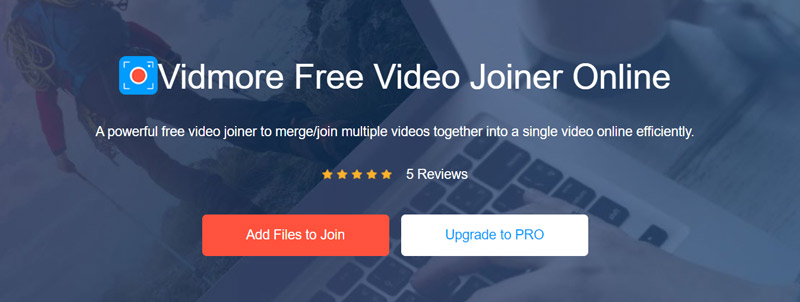
चरण 2. जब स्थापना समाप्त हो जाती है, तो आप सीधे पॉप-अप विंडो से उन MKV फ़ाइलों को ब्राउज़ और लोड कर सकते हैं जिन्हें आप संयोजित करना चाहते हैं। यहां आप अपनी फाइलों को आयात करने के लिए फिर से उसी बटन पर क्लिक कर सकते हैं।
चरण 3. अब आपको मुख्य के लिए निर्देशित किया जाएगा वीडियो मर्ज करना खिड़की। यहां आपको अधिक MKV क्लिप जोड़ने की अनुमति है। इस चरण के दौरान, आप अपनी आवश्यकता के अनुसार वीडियो रिज़ॉल्यूशन और आउटपुट स्वरूप को समायोजित कर सकते हैं।

चरण 4। क्लिक करें अभी मर्ज करें मर्ज किए गए वीडियो के लिए गंतव्य फ़ाइल फ़ोल्डर का चयन करने के लिए बटन। उसके बाद, एमकेवी फाइलों के संयोजन की प्रक्रिया अपने आप शुरू हो जाएगी। प्राप्त 10 सर्वश्रेष्ठ वीडियो विलय पीसी, मैक, आईफोन, एंड्रॉइड फोन और मुफ्त ऑनलाइन के लिए।
भाग 3. एमकेवी फाइलों में शामिल होने के अक्सर पूछे जाने वाले प्रश्न
प्रश्न 1. क्या हैंडब्रेक एमकेवी फाइलों में शामिल हो सकता है?
हैंडब्रेक एक ओपन-सोर्स वीडियो ट्रांसकोडर टूल है जो लिनक्स, मैक और विंडोज के लिए उपलब्ध है। परिवर्तित करने की सुविधा के अलावा, यह कुछ संपादन कार्य भी करता है। लेकिन अभी के लिए, हैंडब्रेक एमकेवी फाइलों को एक साथ मर्ज करने में आपकी मदद नहीं कर सकता है।
प्रश्न 2. क्या वीएलसी मीडिया प्लेयर एमकेवी फाइलों को एक साथ जोड़ सकता है?
हाँ। वीएलसी एमकेवी फाइलों में शामिल होने में सक्षम है। आप इसे खोल सकते हैं और मीडिया मेनू के तहत ओपन मल्टीपल फाइल्स विकल्प चुन सकते हैं। उन क्लिप्स को जोड़ें जिन्हें आप मर्ज करना चाहते हैं और फिर कन्वर्ट बटन पर क्लिक करें।
प्रश्न 3. क्या आईमूवी मैक पर एमकेवी फाइलों में शामिल हो सकता है?
iMovie मैक यूजर्स के लिए डिफॉल्ट वीडियो एडिटर है। यह कई वीडियो क्लिप को एक साथ आसानी से जोड़ सकता है। हालाँकि, iMovie MKV प्रारूप का समर्थन नहीं करता है। तो यह आपके लिए मैक पर एमकेवी फाइलों को मर्ज नहीं कर सकता।
निष्कर्ष
इस पेज को पढ़ने के बाद, आप 2 आसान तरीके प्राप्त कर सकते हैं एमकेवी फाइलों में शामिल हों. चाहे आप एक पेशेवर वीडियो संपादक की तलाश कर रहे हों, या फ़ाइलों को मुफ्त में ऑनलाइन मर्ज करना पसंद करते हों, आपको वह मिल सकता है जिसकी आपको आवश्यकता है।
एमकेवी युक्तियाँ
-
एमकेवी संपादित करें
-
मर्ज वीडियो
-
एमकेवी प्लेबैक


